Spørgsmål
Problem: Hvordan rettes Windows-applikationsfejl 0xe0434352?
Hej. Næsten hver gang jeg starter min Windows-computer, modtager jeg fejlen "Ukendt softwareundtagelse (0xe0434352) i applikationsplacering 0x00007FFD112E3B29". Når det dukker op, forhindrer det mig i at logge ind, og jeg skal genstarte igen, indtil jeg får et login uden fejl. Dette er meget irriterende, og jeg vil gerne have det ordnet ASAP.
Løst svar
Windows er et indviklet styresystem, der er kendt for dets evne til at give brugerne en masse frihed, samtidig med at det bliver mere brugervenligt. Det betyder, at der er masser af måder at tilpasse dit OS på, så det passer til dine behov – installation af nye applikationer er en af hoveddelene af denne proces.
Desværre kan der opstå problemer med implementeringen af nye applikationer, og undtagelsesfejlkode 0xe0434352 er en af dem. Problemet har eksisteret i næsten et årti og påvirker alle Windows-versioner, inklusive Windows 7, 8, 10 og 11. Det er ikke overraskende, at folk ønsker at finde løsninger på problemer, der påvirker deres pc'er, og vi er her for at hjælpe.
De omstændigheder, hvorunder brugere oplever fejlen 0xe0434352 Ukendt softwareundtagelsesfejl varierer. Nogle brugere hævder, at problemet dukker op, når de forsøger at lukke eller starte pc'en, mens andre sagde, at de stødte på det, da de forsøgte at åbne programmer.
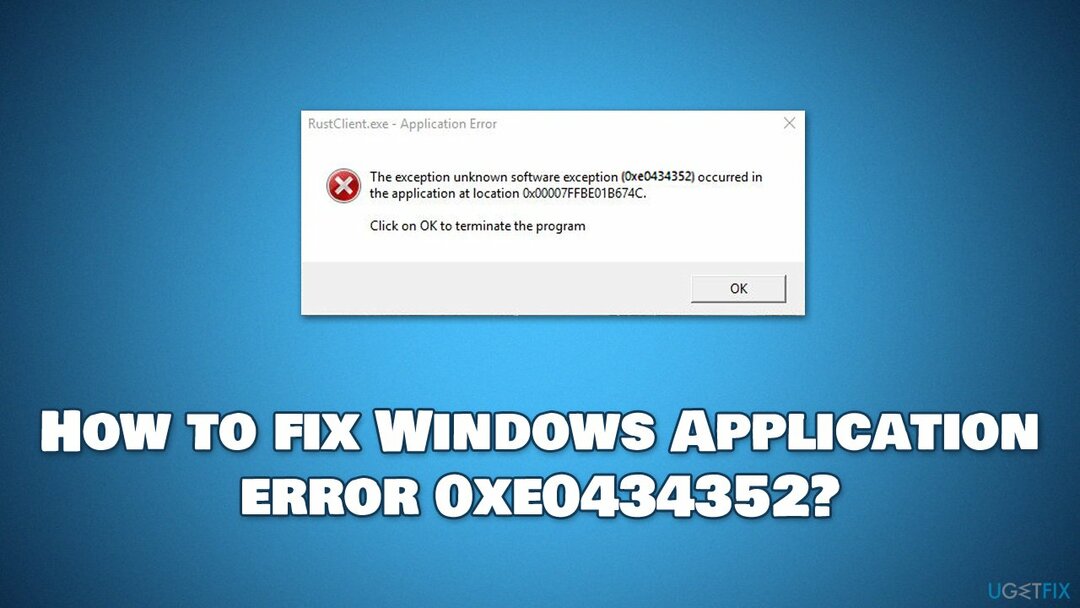
Vi har diskuteret undtagelsesfejl som f.eks 0xc0000409 eller 0x40000015, og ingen af dem havde en universel løsning på dem. For eksempel kan nogle mennesker rette 0xe0434352-fejlen ved at geninstallere det problematiske program, mens andre skal reparere beskadigede systemfiler eller fjerne driveren[1] problemer.
Før du fortsætter med nedenstående trin, der skulle hjælpe dig med at rette fejlen manuelt, anbefaler vi, at du prøver den automatiske løsning med ReimageMac vaskemaskine X9. Dette pc-reparations- og vedligeholdelsesværktøj kan hurtigt og nemt slippe af med de mest almindelige Windows-problemer ved at rette DLL[2] fejl, BSOD'er, registreringsproblemer og mere. Ligeledes kan appen også være nyttig, når du fjerner allerede installeret malware eller udbedrer den skade, den har forårsaget på systemet.
1. Tjek for softwarekonflikter med Clean Boot
For at reparere beskadiget system skal du købe den licenserede version af Reimage Reimage.
0xe0434352 programfejl kan være forårsaget af softwarekonflikt. Brug af Windows' Clean Boot-funktion kan hjælpe dig med at finde dem lettere:
- Type msconfig i Windows søg og tryk Gå ind
- Gå til Tjenester fanen
- Tjek Skjul alle Microsoft-tjenester afkrydsningsfeltet og vælg Slå alt fra
- Gå til Start op tabulator og vælg Åbn Task Manager
- Her skal du højreklikke på hver post og vælge Deaktiver og luk Task Manager
- Gå til Støvle fane, kryds Sikker opstart og vælg ansøge og OKAY.
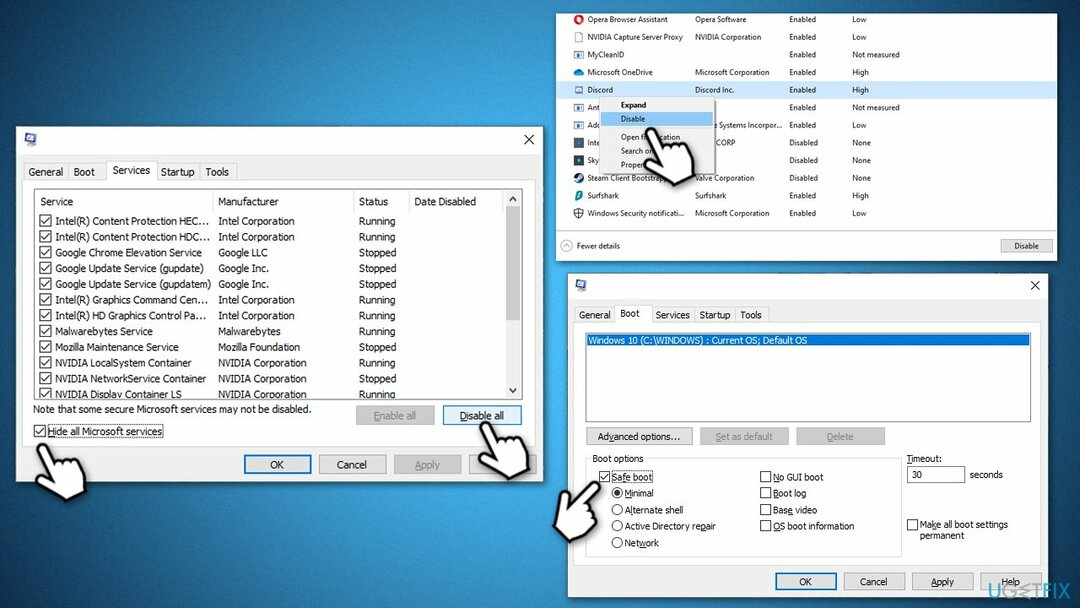
Hvis problemet ikke er til stede i Clean Boot-miljøet, betyder det, at softwarekonflikten forårsagede problemet. For at løse dette skal du afinstallere den app, der forårsager problemet (brugere rapporterede, at FPS-tællerapps med overlejring forårsager denne fejl).
2. Opdater GPU-drivere og Windows
For at reparere beskadiget system skal du købe den licenserede version af Reimage Reimage.
- Type Opdatering i Windows søg og tryk på Gå ind
- Klik Søg efter opdateringer og vent til Windows downloader og installerer alle de nødvendige filer
- Klik, hvis det er tilgængeligt Se valgfrie opdateringer
- Udvid Chauffører sektion og vælg alt tilgængeligt, og klik derefter Download og installer
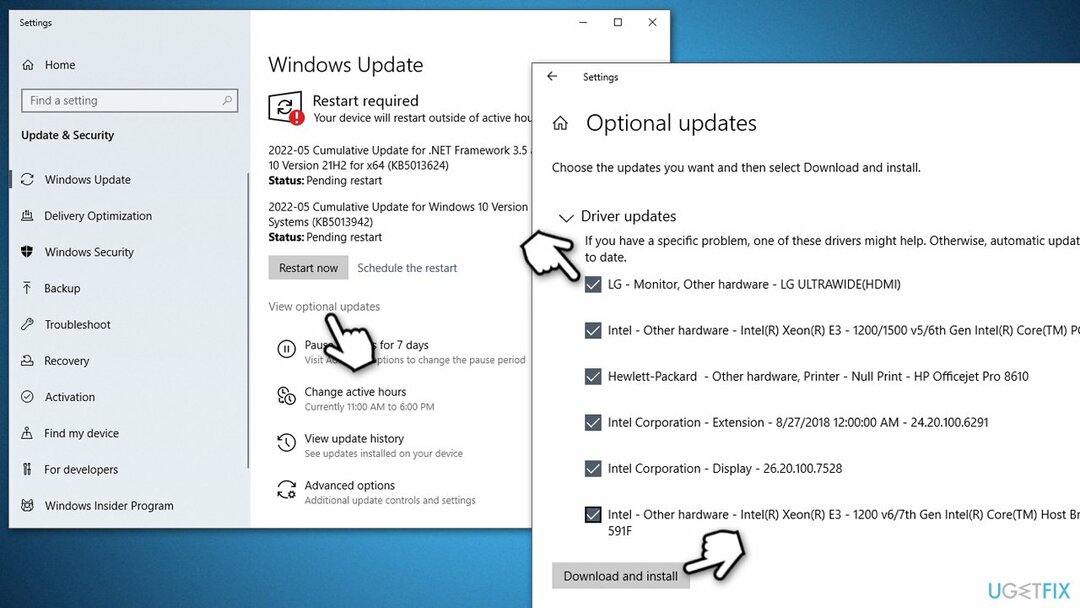
- Når det er gjort, genstart din computer.
Det er vigtigt at bemærke, at Windows muligvis ikke altid finder de seneste driveropdateringer. Derfor anbefaler vi at downloade specifikke drivere fra producentens hjemmeside eller anvende automatiske værktøjer som f.eks DriverFix.
3. Tjek din disk
For at reparere beskadiget system skal du købe den licenserede version af Reimage Reimage.
Kørsel af denne scanning kan hjælpe dig med at finde problemer med din disk. Fortsæt med følgende:
- Indtaste cmd i Windows-søgning
- Højreklik på Kommandoprompt og pluk Kør som administrator
- Når Brugerkontokontrol vinduet vises, klik Ja
- Kopier og indsæt følgende kommando ved at trykke på Gå ind efter:
chkdsk c: /f
(Bemærk: brug chkdsk c: /f /r /x kommando, hvis du bruger SSD som din primære partition) - Hvis du modtager en fejl, skal du indtaste Y, luk kommandoprompt ned, og genstart din computer
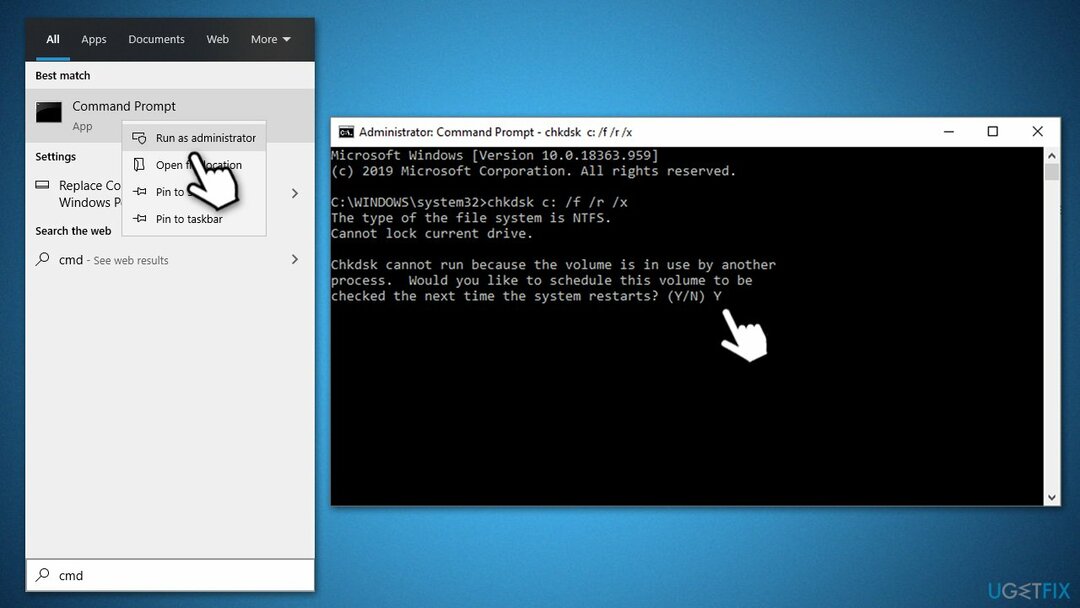
- Scanningen vil tage et stykke tid, og resultaterne vil blive vist, når computeren starter op.
4. Reparer beskadigede systemfiler
For at reparere beskadiget system skal du købe den licenserede version af Reimage Reimage.
- Åben Kommandoprompt som administrator igen
- Indtast i det nye vindue sfc /scannow og tryk Gå ind
- Vent, indtil scanningen er færdig, og følg op med disse kommandoer ved at trykke på Gå ind efter hver:
Dism /Online /Cleanup-Image /CheckHealth
Dism /Online /Cleanup-Image /ScanHealth
Dism /Online /Cleanup-Image /RestoreHealth - Genstart din pc.
5. Reparer NET Framework-installation
For at reparere beskadiget system skal du købe den licenserede version af Reimage Reimage.
NET Framework er en platform til at udvikle og køre forskellige Windows-applikationer. Den består af forskellige værktøjer, programmeringssprog,[3] biblioteker og meget mere. De fleste brugere har det installeret på deres systemer, selvom du ikke ville finde det på listen over installerede programmer. Hvis installationen er brudt, kan du bruge et specielt værktøj fra Microsoft til at reparere det.
- Hent Microsoft .NET Framework Reparationsværktøj fra officielle Microsoft-websted
- Start startprogrammet og vælg NetFxRepairTool.exe, trykker på Næste efter
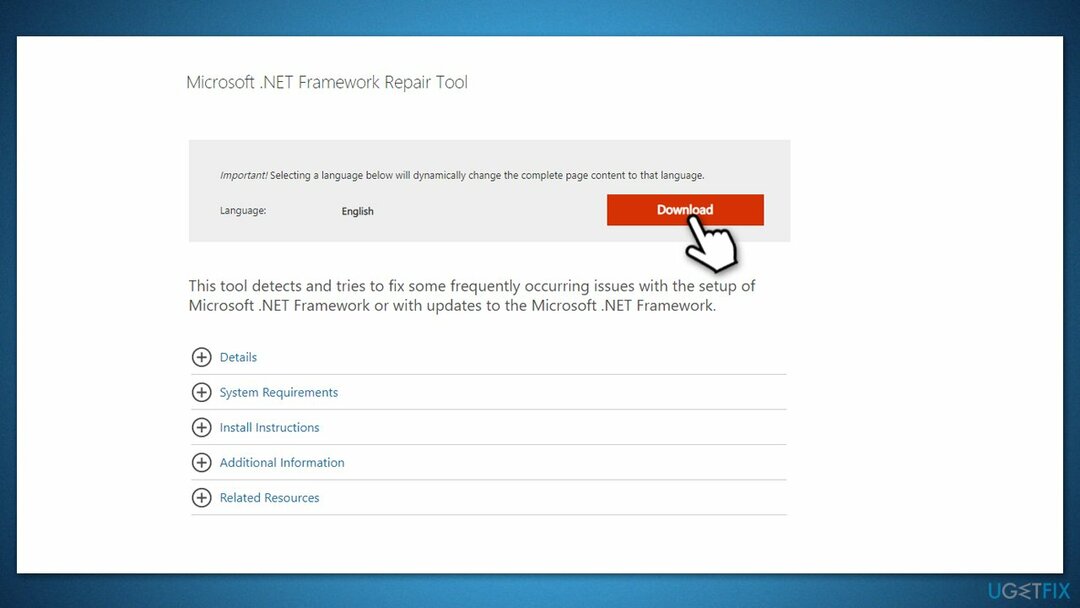
- Når den er downloadet, skal du dobbeltklikke på filen for at starte reparationsprocessen
- Når du bliver bedt om det, skal du markere Jeg har læst og accepterer licensbetingelserne og klik Næste
- Windows vil diagnosticere alle problemerne og reparere dem automatisk for dig
- Når den er færdig, genstart din pc, hvis værktøjet ikke gør det for dig.
6. Nulstil Windows
For at reparere beskadiget system skal du købe den licenserede version af Reimage Reimage.
Hvis ingen af metoderne ovenfor hjalp, kan du vælge at nulstille din pc. Før du gør det, skal du lave sikkerhedskopier af personlige filer som en sikkerhedsforanstaltning og frakoble alle unødvendige eksterne enheder, såsom printere eller kameraer.
- Højreklik på Start og pluk Indstillinger
- Gå til Opdatering og sikkerhed og vælg Genopretning
- Vælg under Nulstil denne pc Kom igang
- Dernæst, vælg Behold mine filer (hvis du vil beholde dem) og derefter Cloud download
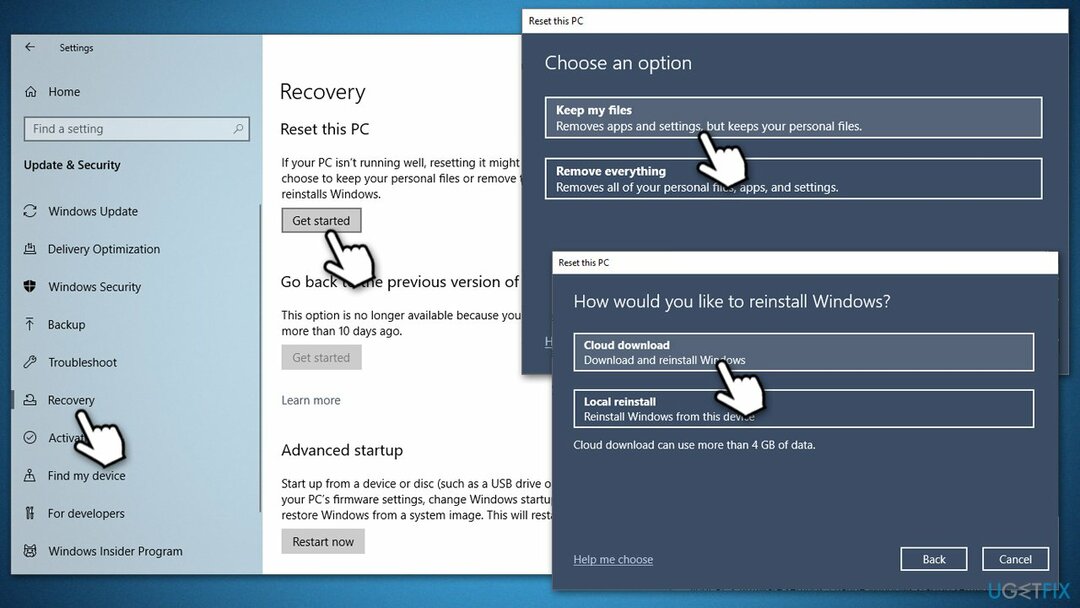
- Vent til de nødvendige filer er downloadet og installeret - dit system bør genstarte.
Du kan også tjekke vores mere detaljerede guides til, hvordan du geninstaller eller Nulstil Windows.
Reparer dine fejl automatisk
ugetfix.com-teamet forsøger at gøre sit bedste for at hjælpe brugerne med at finde de bedste løsninger til at eliminere deres fejl. Hvis du ikke ønsker at kæmpe med manuelle reparationsteknikker, skal du bruge den automatiske software. Alle anbefalede produkter er testet og godkendt af vores fagfolk. Værktøjer, som du kan bruge til at rette din fejl, er angivet nedenfor:
Tilbud
gør det nu!
Download rettelseLykke
Garanti
gør det nu!
Download rettelseLykke
Garanti
Hvis du ikke kunne rette din fejl ved hjælp af Reimage, skal du kontakte vores supportteam for at få hjælp. Fortæl os venligst alle detaljer, som du mener, vi bør vide om dit problem.
Denne patenterede reparationsproces bruger en database med 25 millioner komponenter, der kan erstatte enhver beskadiget eller manglende fil på brugerens computer.
For at reparere beskadiget system skal du købe den licenserede version af Reimage værktøj til fjernelse af malware.

En VPN er afgørende, når det kommer til brugernes privatliv. Online trackere såsom cookies kan ikke kun bruges af sociale medieplatforme og andre websteder, men også din internetudbyder og regeringen. Selvom du anvender de mest sikre indstillinger via din webbrowser, kan du stadig spores via apps, der er forbundet til internettet. Desuden er privatlivsfokuserede browsere som Tor er ikke et optimalt valg på grund af nedsatte forbindelseshastigheder. Den bedste løsning for dit ultimative privatliv er Privat internetadgang – vær anonym og sikker online.
Datagendannelsessoftware er en af de muligheder, der kan hjælpe dig gendanne dine filer. Når du sletter en fil, forsvinder den ikke ud i den blå luft - den forbliver på dit system, så længe der ikke skrives nye data oven på den. Data Recovery Pro er genoprettelsessoftware, der søger efter arbejdskopier af slettede filer på din harddisk. Ved at bruge værktøjet kan du forhindre tab af værdifulde dokumenter, skolearbejde, personlige billeder og andre vigtige filer.